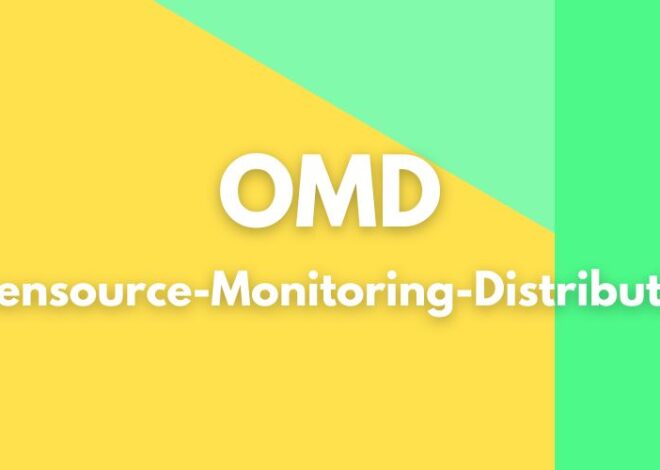Dasar -Dasar Periksa: Kirim Pemberitahuan Email
Checkmk mendukung Anda dengan andal mengawasi lingkungan TI Anda dan dapat bereaksi lebih awal terhadap kemungkinan masalah sebelum menjadi keadaan darurat yang nyata. Apakah suatu basis data mencapai batasnya, cadangan belum berjalan atau pemanfaatan server Anda meningkat-semua informasi ini dapat direkam dengan cepat dan jelas dengan checkmk.
Tapi apa yang terjadi ketika tepatnya masalah terjadi, tidak ada yang melihat pemantauan? Di sinilah pemberitahuan email ikut berperan. Anda memastikan bahwa Anda akan segera diberitahu jika layanan berubah menjadi kondisi kritis – dan karenanya dapat mengambil langkah -langkah dalam waktu yang tepat.
Dalam artikel ini kita melihat bagaimana Anda dapat mengatur pemberitahuan seperti itu di checkmk.
Kata pengantar
Dalam artikel ini kami berasumsi bahwa Anda sudah memiliki instance checkmk yang berfungsi. Jika ini bukan masalahnya dan Anda membutuhkan bantuan, saat menyiapkan dan mengintegrasikan otoritas checkmk pribadi Anda, maka hubungi kami! Kami dengan senang hati mendukung Anda.
Kami akan menggunakan beberapa istilah teknis dalam perjalanan artikel ini, jadi di sini adalah penjelasan singkat:
- Tuan rumah: Perangkat yang akan dipantau
- Contoh checkmk: Periksa “Pusat Pemantauan” tentang mana Anda memantau segalanya
- Agen: Ini adalah perangkat lunak yang diinstal pada host, memantau semua aplikasi penting di sana dan instance checkmk mengirimkan informasi tentang keadaan saat ini
- Penemuan Layanan: Di sini instance checkmk berkomunikasi untuk pertama kalinya dengan agen untuk mengetahui aplikasi mana yang harus dipantau
Jadi dan sekarang kita sampai pada topik!
Tetapkan pemberitahuan email
Untuk mengatur pemberitahuan surat, Anda harus:
- Dalam konfigurasi email yang membuat pengaturan yang sesuai
- Simpan pengaturan ini
- Aktifkan mereka di checkmk
Tiga langkah sederhana. Mari kita lihat lebih dekat mereka.
Pengaturan secara detail
Buka tombol ‘Pengaturan’, kiri dalam koleksi aksi vertikal. Di sana mereka mencari istilah ‘pemberitahuan’. Anda akan menemukan sub -poin yang disebut ‘pemberitahuan’.
Setelah Anda mengklik poin ini, datang ke mask konfigurasi email. Di sana Anda sekarang mengklik ‘Tambahkan Aturan Pemberitahuan’, lalu datang ke Pengaturan.
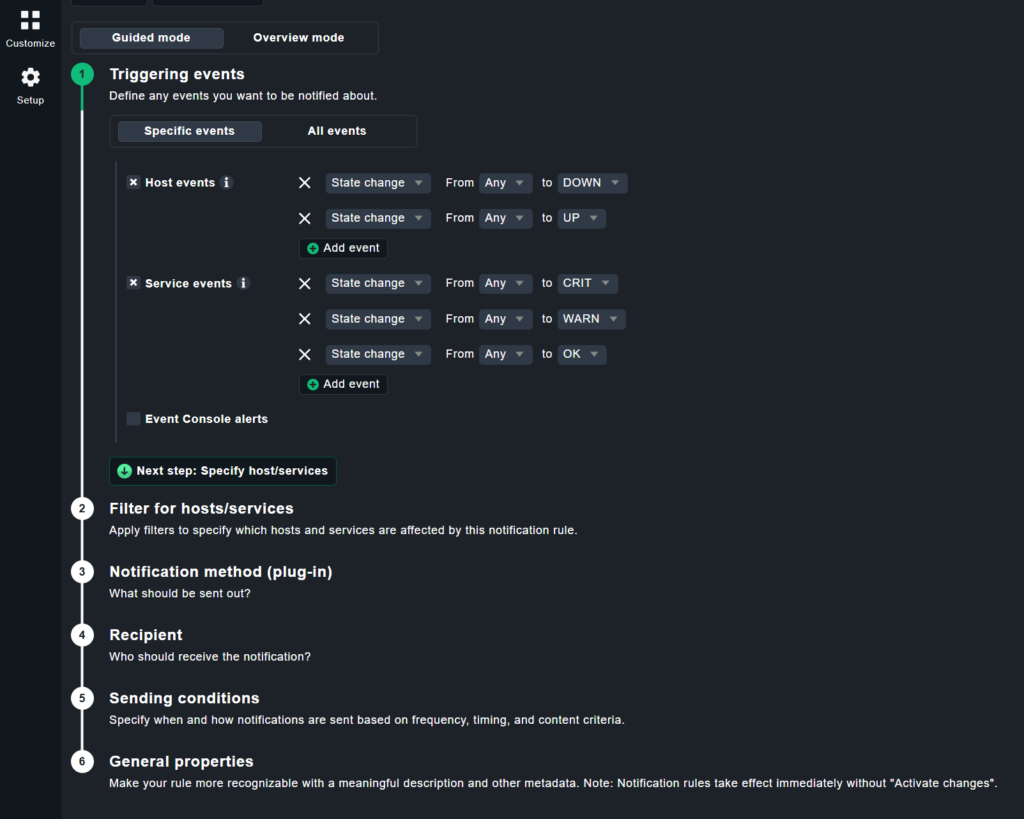
Telah ada desain baru di sana sejak pembaruan baru checkmk. Topeng ini memandu Anda melalui proses, sehingga lebih mudah bekerja dengan sempurna. Di sini Anda dapat mengklik di sini dan membuat pengaturan yang sesuai.
Deskripsi langkah yang lebih tepat
- Di bawah Poin 1Anda dapat mengatur acara mana Pesan harus dikirim.
- Pada Poin 2Anda bisa mengatur Host mana Atau layanan harus berlaku untuk aturan ini (sehingga Anda dapat sedikit mempersempitnya)))
- Lebih Poin 3Anda bisa mengatur Bagaimana Dia diberi tahu ingin (email, paling penting, …)
- Pada Poin 4Atur satu wer pesannya menerima sebaiknya. Anda dapat menentukan sekelompok pengguna atau memasukkan email individual.
- Di bawah Poin 5memastikan Kondisi kirim a, seperti batas temporal, dari kapan harus checkmk mengirimi Anda pesan.
- Dan di Poin 6Anda dapat menambahkan aturan ini – atau mematikan, menambahkan deskripsi, dll. Jadi itu Pengaturan Umum.
Mari kita lihat sebentar Poin 4 Sedikit lebih tepatnya, ada sedikit yang perlu dipertimbangkan di sana.
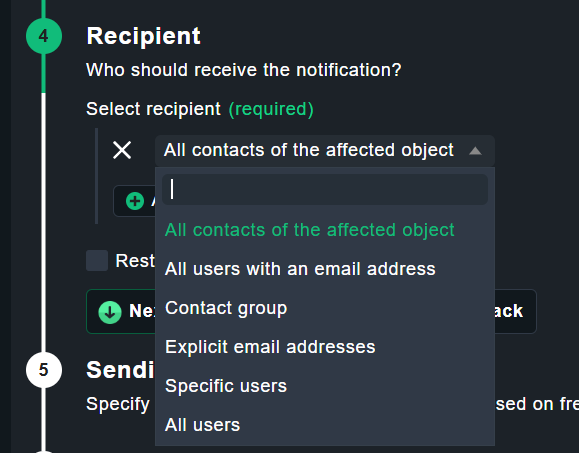
Anda dapat memilih siapa yang harus mendapatkan pesan di sini, tetapi bagaimana tepatnya poin -poin individu ini bekerja dan apa artinya? Jika Anda sudah tahu itu atau menemukannya sendiri, lewati saja poin ini. Untuk semua orang yang tidak yakin, berikut adalah deskripsi singkat:
- Semua kontak dari objek yang terpengaruh: Anda dapat memberikan host atau layanan sebagai kontak. Jika Anda memilih poin ini, pesan akan dikirim ke kontak ini (asalkan Anda telah menulis alamat email di kontak).
- Semua pengguna dengan alamat email: Di sini email dikirim ke semua kontak yang telah menyetor alamat email.
- Grup kontak: Anda dapat membagi pengguna menjadi grup dan kemudian menetapkan grup ini host yang berbeda. Jadi hanya pengguna yang mendapatkan pesan di grup ini.
- Suara Email Eksplisit: Di sini Anda dapat menyimpan alamat email tertentu yang harus dikirimkan pesan.
- Pengguna tertentu: Anda juga dapat menyimpan pengguna tertentu untuk memberi tahu. (Pastikan pengguna ini telah menyetor alamat email).
- Semua pengguna: Saya pikir poin ini cukup jelas. Di sini pesan dikirim ke semua pengguna.
Kata penutupan
Begitu banyak untuk itu. Jika Anda sekarang telah mengonfigurasi semuanya sesuai dengan keinginan Anda, Anda telah berhasil menetapkan pemberitahuan dan dapat dengan percaya diri mengabdikan diri pada hal -hal lain tanpa khawatir bahwa Anda kehilangan pesan penting.
Jika Anda ingin tahu lebih banyak tentang checkmk di premis, maka kunjungi area informasi di situs web kami. Ada banyak informasi menarik tentang topik ini.
Apakah Anda memerlukan dukungan dalam menyiapkan checkmk InstNZ Anda atau server surat mailcow? Kemudian hubungi kami, kami akan dengan senang hati membantu Anda!
News
Berita
News Flash
Blog
Technology
Sports
Sport
Football
Tips
Finance
Berita Terkini
Berita Terbaru
Berita Kekinian
News
Berita Terkini
Olahraga
Pasang Internet Myrepublic
Jasa Import China
Jasa Import Door to Door
Situs berita olahraga khusus sepak bola adalah platform digital yang fokus menyajikan informasi, berita, dan analisis terkait dunia sepak bola. Sering menyajikan liputan mendalam tentang liga-liga utama dunia seperti Liga Inggris, La Liga, Serie A, Bundesliga, dan kompetisi internasional seperti Liga Champions serta Piala Dunia. Anda juga bisa menemukan opini ahli, highlight video, hingga berita terkini mengenai perkembangan dalam sepak bola.